6.3 Configuración automática. Brother PT-E550W, TD-4520TN, TD-4420TN, TD-4550DNWB, TD-4420DN, TP-M5000N, RJ-4250WB, QL-820NWB/820NWBc, QL-810W/810Wc, PT-P950NW
Add to my manuals
31 Pages
advertisement
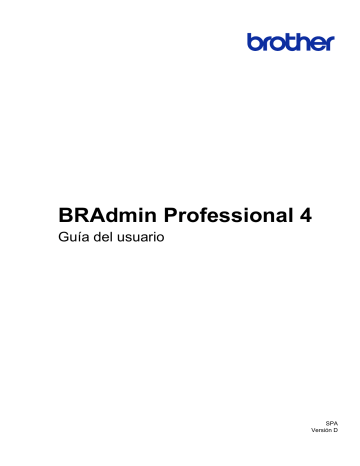
6.3 Configuración automática
Utilice esta tarea para encontrar dispositivos que cumplan los criterios establecidos y configurarlos automáticamente (por ejemplo, Configuración de contraseña y Actualizar firmware ). También puede programar la detección seleccionando un día y una hora específicos.
A diferencia de los otros perfiles creados en los Ajustes de aplicación , los perfiles de Configuración automática se crean abriendo la pantalla Tareas y haciendo clic a continuación en Nueva tarea de configuración automática…
Puede monitorizar las tareas de Configuración automática existentes en la pantalla Tareas .
Para crear una nueva tarea de configuración automática, haga lo siguiente:
1. Seleccione Configuración automática en el panel izquierdo.
2. Haga clic en Nueva tarea de configuración automática...
3. Para cambiar el nombre de tarea predeterminado, escriba el nuevo nombre de configuración automática en el campo Nombre de la tarea: .
15
4. Especifique los dispositivos de destino o sus criterios de detección. Haga clic en haga una de estas cosas:
en el campo Objetivo y
• Para utilizar los criterios de filtrado del Filtro inteligente, haga clic en Filtro inteligente… (Para obtener más
información, consulte 2.2 Agrupar y filtrar dispositivos
).
• Para especificar los criterios de detección, seleccione Nombre de modelo… , Nombre de nodo… ,
Dirección IP… , Número de serie… o Dirección MAC… A continuación, puede importar una lista de los criterios exportados desde BRAdmin Professional 3/4 haciendo clic en Importar…
5. Especifique el momento de la aplicación en Activar .
Puede especificar como “ En el momento de la detección ” o en cualquier momento en la “ Especificación de hora ”.
• Si selecciona la “ Especificación de hora ”, los Ajustes de detección de dispositivo aparecerán en gris.
• Si selecciona “ En el momento de la detección ” y no han configurado los Ajustes de detección de dispositivo , aparecerá el mensaje La detección programada no está configurada. Esta tarea solo funciona con detección manual.
Haga clic en Ajustes de detección de dispositivo y configure la planificación.
(Para obtener más información, consulte 7.2 Configurar los ajustes de detección de dispositivos ).
6. Asigne tareas para los dispositivos de destino en el campo Establecer flujo de automatización...
- Para añadir tareas o acciones: haga clic en Establecer flujo de automatización...
- Para cambiar las tareas o acciones actuales: haga clic en Editar .
7. Haga clic en Crear .
Para eliminar los elementos de configuración especificados, selecciónelos y haga clic en .
Para monitorizar las tareas de configuración automática, haga clic en Configuración automática y, a continuación, realice una de las siguientes acciones:
1. Seleccione el perfil de una tarea activa o inactiva en el campo Tarea actual y haga clic en una de las siguientes opciones en el panel derecho:
Ajustes : muestre y edite la configuración de la tarea.
Desactivar/Activar : desactive tareas activas o active tareas inactivas.
Eliminar : elimine la tarea seleccionada.
Ejecutar ahora : ejecute la tarea seleccionada inmediatamente.
2. Seleccione el perfil de una tarea completada o interrumpida en el campo Registro de tarea y haga clic en una de las siguientes opciones en el panel derecho:
Detalles : compruebe los detalles de las tareas fallidas.
Eliminar : elimine el elemento seleccionado del Registro de tarea.
16
advertisement
* Your assessment is very important for improving the workof artificial intelligence, which forms the content of this project
Key Features
- Convenient Copy & Scan with Flatbed Scan Glass
- Print up to 25 pages per minute‡
- Print wirelessly from mobile devices‡
Related manuals
advertisement
Table of contents
- 5 1 Introducción
- 5 1.1 Información general
- 7 1.2 Requisitos del sistema
- 8 2 Gestionar dispositivos
- 8 2.1 Detectar nuevos dispositivos
- 9 2.2 Agrupar y filtrar dispositivos
- 9 2.3 Ver el estado de los dispositivos
- 9 2.4 Realizar acciones y tareas
- 10 3 Acciones
- 10 3.1 Actualizar el estado del dispositivo
- 10 3.2 Abrir interfaz web
- 10 3.3 Añadir dispositivos a grupos
- 10 3.4 Eliminar dispositivos de los grupos
- 10 3.5 Exportar los detalles de los dispositivos seleccionados
- 10 3.6 Eliminar dispositivos de la Lista de dispositivos
- 11 4 Tareas instantáneas
- 11 4.1 Configuración de contraseña
- 11 4.2 Actualizar el firmware de los dispositivos
- 12 4.3 Reiniciar los dispositivos
- 12 4.4 Editar la configuración de los dispositivos
- 13 4.5 Activar soluciones de software personalizadas
- 13 4.6 Enviar archivos a los dispositivos
- 13 4.7 Realizar una copia de seguridad de la configuración
- 14 4.8 Restablecer ajustes de red
- 15 5 Tareas planificadas
- 15 5.1 Registro de dispositivo
- 15 5.2 Notificación de dispositivos
- 15 5.3 Lista de dispositivos
- 15 5.4 Configuración maestra del dispositivo
- 16 5.5 Asignar perfiles de Registro de dispositivo/Notificación de dispositivos
- 17 6 Monitorización de tareas
- 17 6.1 Comprobar el estado de la tarea
- 18 6.2 Monitorizar tareas
- 19 6.3 Configuración automática
- 21 7 Ajustes de aplicación
- 21 7.1 General
- 21 7.2 Configurar los ajustes de detección de dispositivos
- 23 7.3 Establecer la configuración de red
- 23 7.4 Configurar los ajustes del servidor de correo electrónico
- 23 7.5 Proteger la aplicación con una contraseña
- 24 7.6 Configuración maestra del dispositivo
- 24 7.7 Crear un perfil de Registro de dispositivo
- 25 7.8 Crear un perfil de Notificación de dispositivos
- 26 7.9 Crear un perfil de Lista de dispositivos
- 26 7.10 Información
- 27 7.11 Realizar copias de seguridad y restaurar la configuración y los datos de la aplicación
- 28 8 Solución de problemas y soporte
- 28 8.1 Si no puede detectar el dispositivo
- 28 8.2 Permisos de acceso insuficientes
- 29 8.3 Solución de problemas